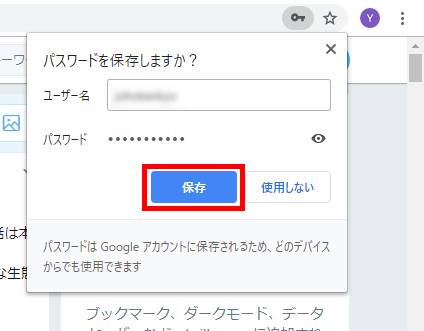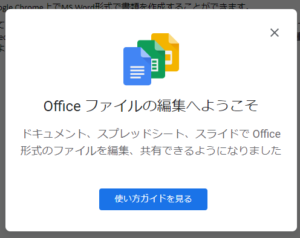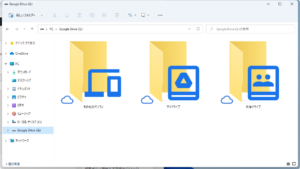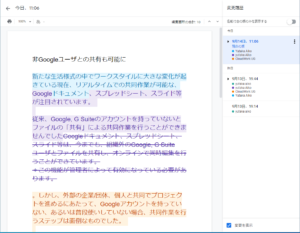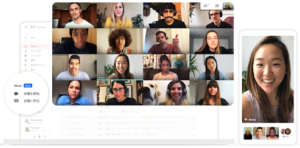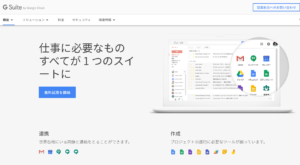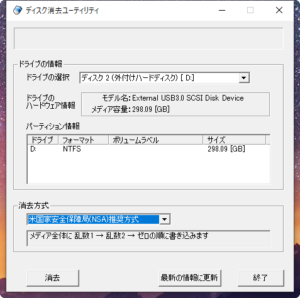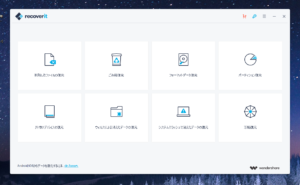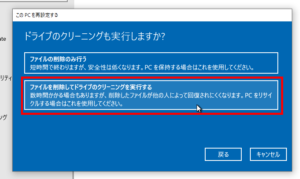現状のネット上でのサービスではIDとパスワードで個人を特定するようになっていますが、個人情報の流出についての報道が時折行われる中、その防御策としてパスワードを複雑なものとしてサイト毎に変えるように呼びかけられているのではありますが、ユーザーサイドとしてはとても面倒で不便です。
面倒なく安全にネットサービスを利用したいなら、Googleアカウントの「パスワード マネージャ」に任せてしまうと、サイトごとにいちいちIDとパスワードを入力することなくログインができるようになって楽になります。
この場合WebブラウザーはGoogle Chrome/Chromiumを利用すると管理が容易なものとなります。
詳しく見ていきましょう。
ブラウザーはGoogle Chrome/Chromiumを
Microsoftアカウントでもパスワードの一元管理は可能ですが、複数のアカウントを使いたい時、iPhone/iPadやAndroid、他のPCでも安心してネットサービスを利用したい場合、パスワードの管理はGoogle Chrome/Chromiumに任せてしまうと管理が簡単です。
まずは、ブラウザーであるGoogle ChromeでGoogle/G Suiteのアカウントでログインします。
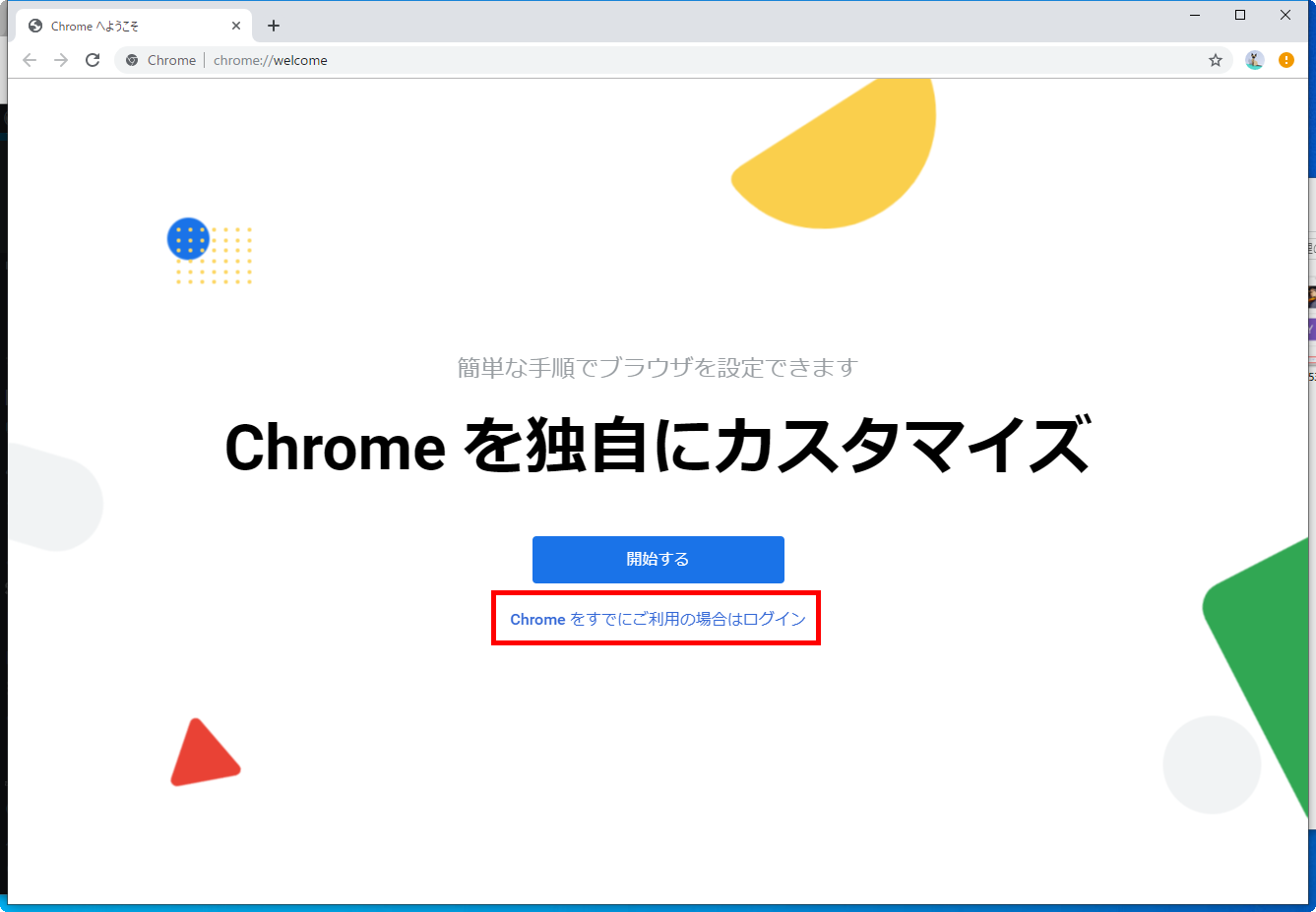
「Chromeデータをこのアカウントにリンクしますか?」という表示が出たら「データをリンク」をクリック。
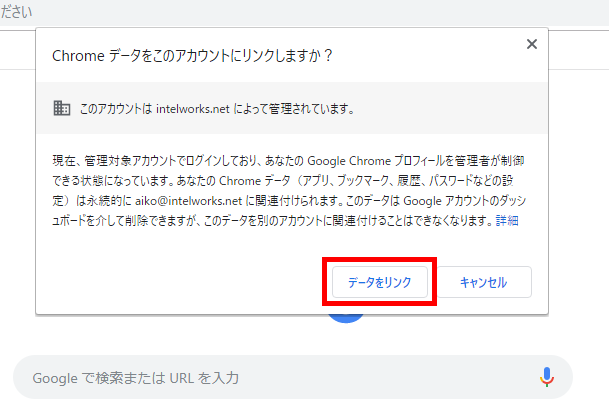
「同期を有効にしますか?」という画面では「有効にする」をクリック。
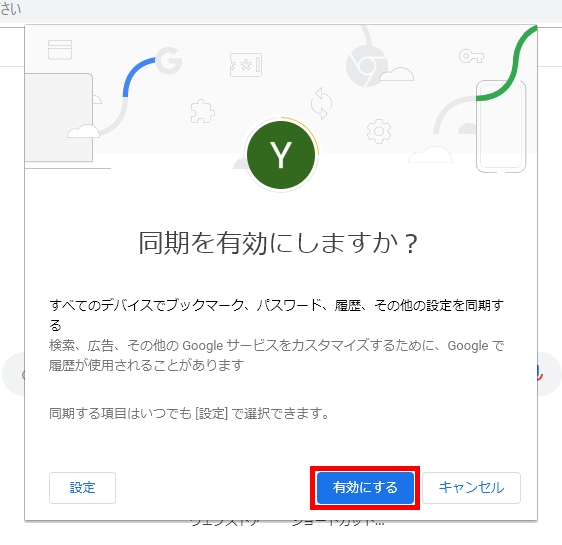
ユーザー名とパスワードがGoogleパスワードマネージャに保存される
IDとパスワードでログイン/サインインするようなページで、ユーザー名とパスワードを入力してログインに成功した場合、「パスワードを保存しますか?」という画面が出ます。
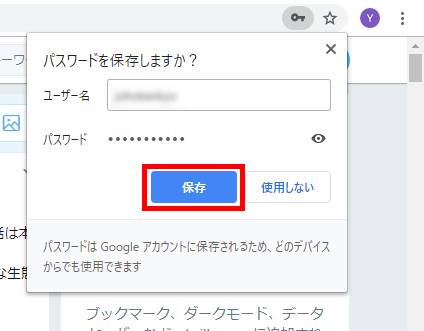
これにより、IDとパスワードが自動的にGoogleアカウントの「パスワード マネージャ」に保存されます。
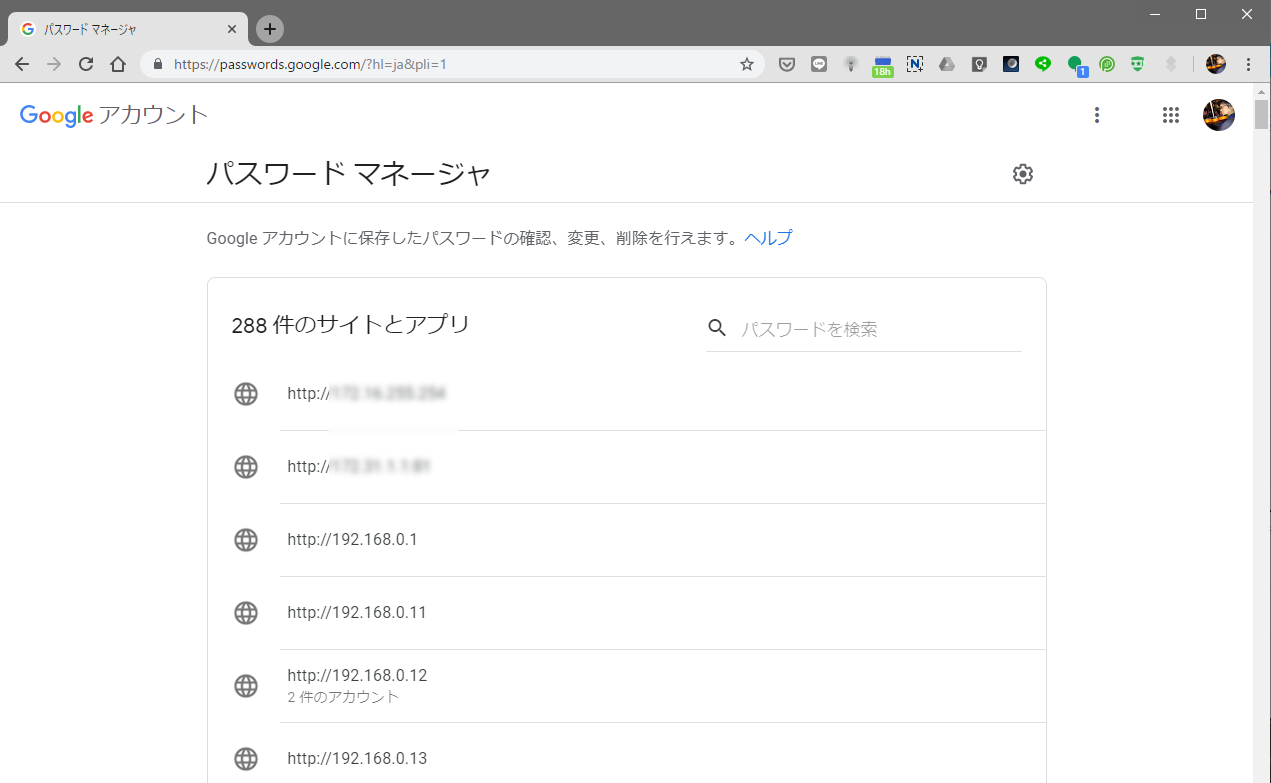
パスワードを確認したいとき
パスワードを確認したい時は、リスト内でクリックします。
セキュリティ管理上、毎回改めてアカウントのパスワードの入力を求められます。
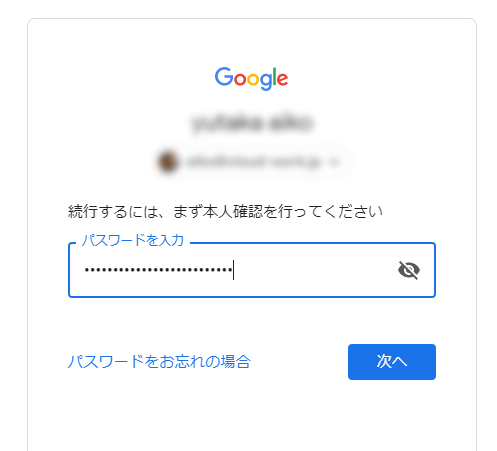
目のアイコンをクリックすると、パスワードの確認ができます。
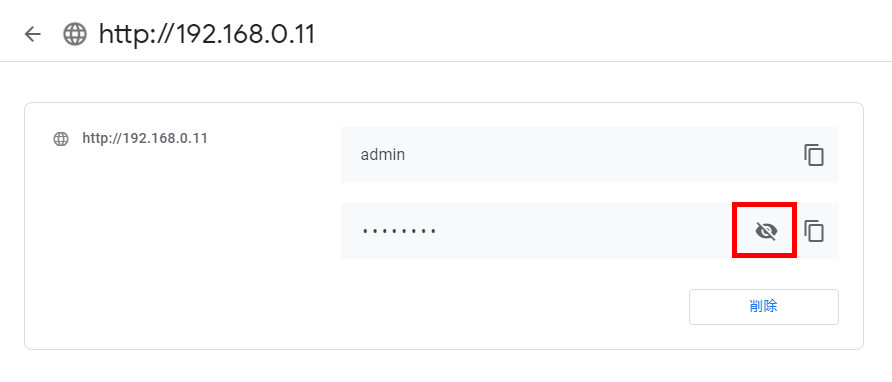
Google Chromeブラウザーであれば、パスワードマネージャが一体化
Google Chrome/Chromiumであれば、Googleアカウントのパスワード マネージャーにアクセスする必要がなく、パスワードマネージャが一体化しているので便利です。
Chromeの右上にあるアカウントのアイコンをクリック。「パスワード」を選びます。
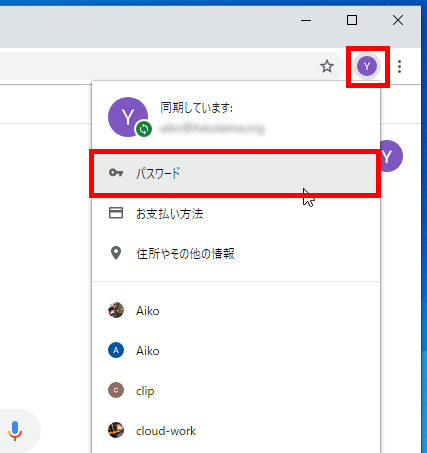
あらわれた画面で「パスワードを保存できるようにする」、「自動ログイン」が初期状態では有効になっています。
すでに保存されているパスワードが一覧で表示されます。
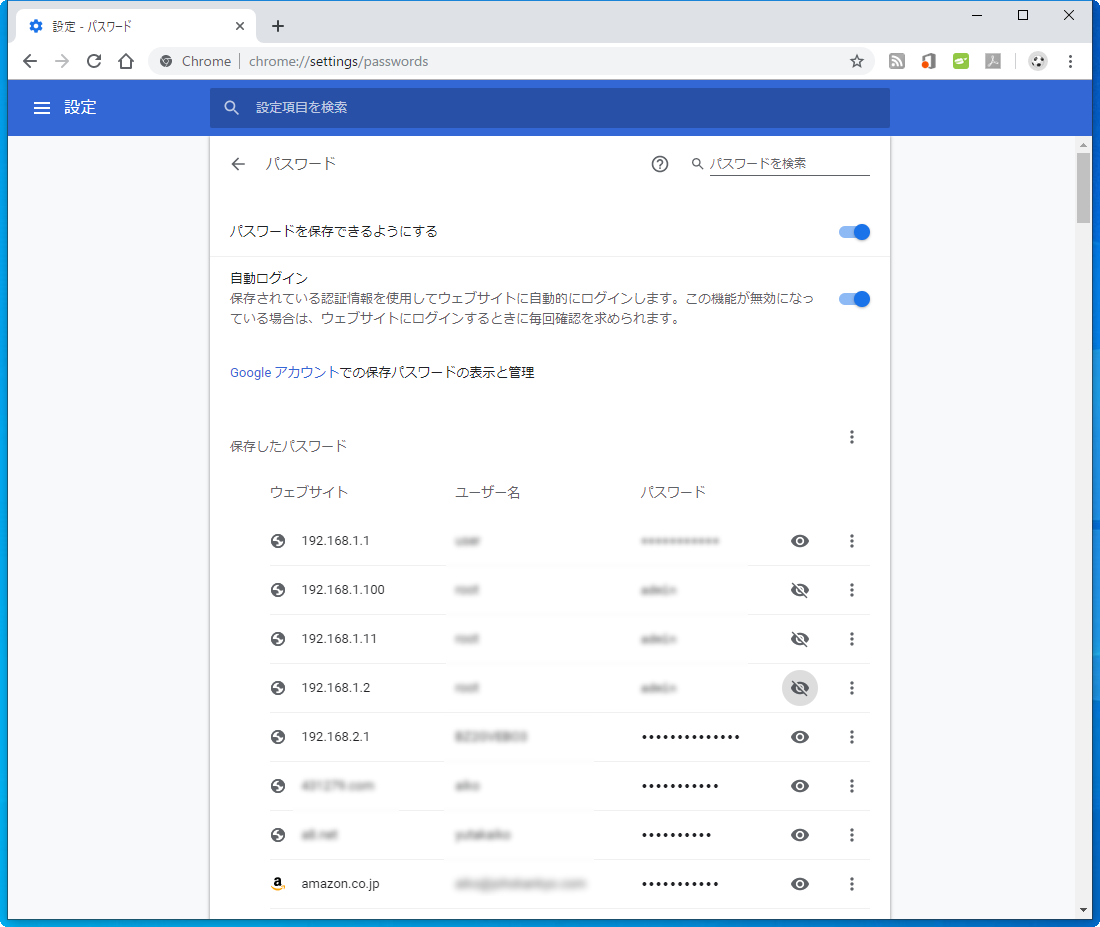
パスワードを確認する場合、”目のアイコン”をクリック。
Google Chrome上では、Windwosへのログイン用のパスワード/PINを入力することで確認が可能となります。
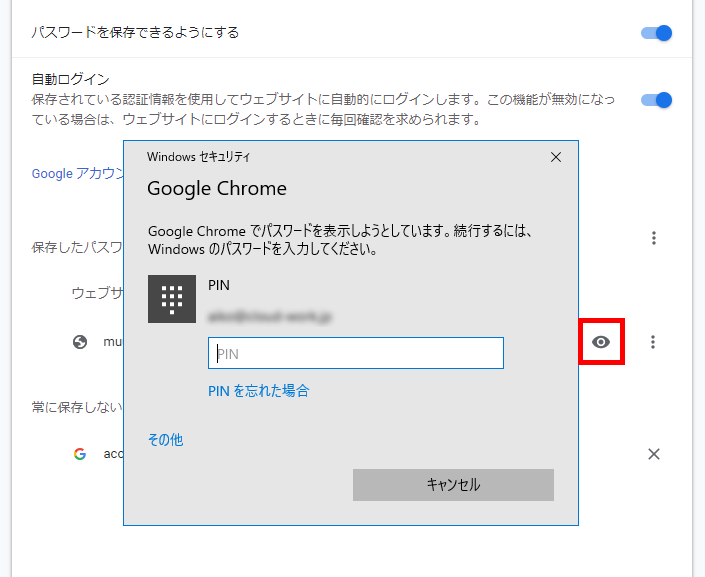
保存されているパスワードの確認
リストの「オプションアイコン」(縦に3つの点)をクリックすると、アクセス先のアドレス毎にユーザー名とパスワードが確認できます。
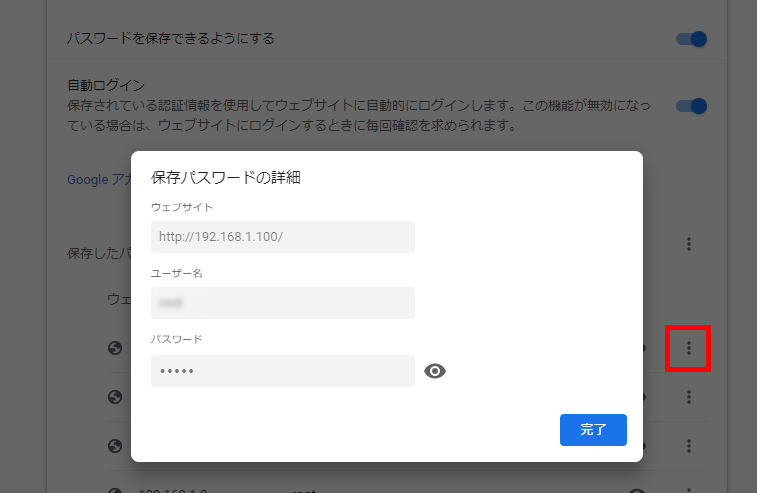
アクセス先の検索
数多くのアクセス先のユーザー名とパスワードが保存されると一覧の中から見つけるのも面倒です。
画面右上部の検索メニューで検索/抽出ができます。
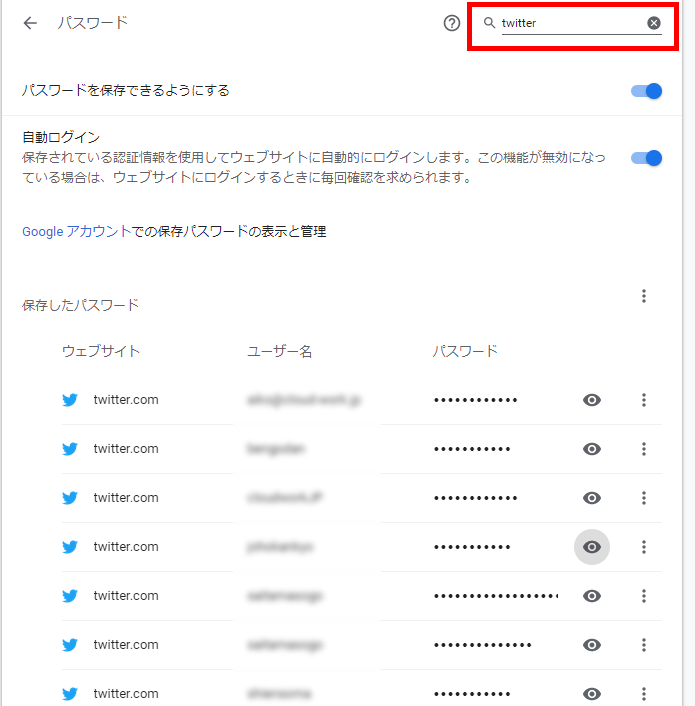
パスワードの保存を行いたくない場合
アクセス先によっては、クラウド上のGoogleアカウント内にパスワードを保存したくない場合もあるかもしれません。
その場合、そのアクセス先でIDとパスワードの入力後に「パスワードを保存しますか?」という表示が出た時に「使用しない」をクリックします。
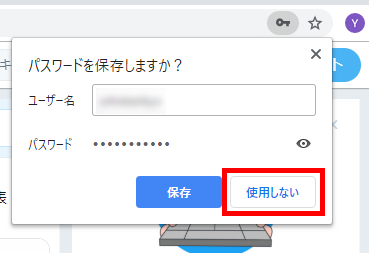
ここで「使用しない」を選択すると、次回以降は「パスワードを保存しますか?」という表示がでなくなり、パスワード管理画面では「常に使用しない」リストに一覧表示されます。
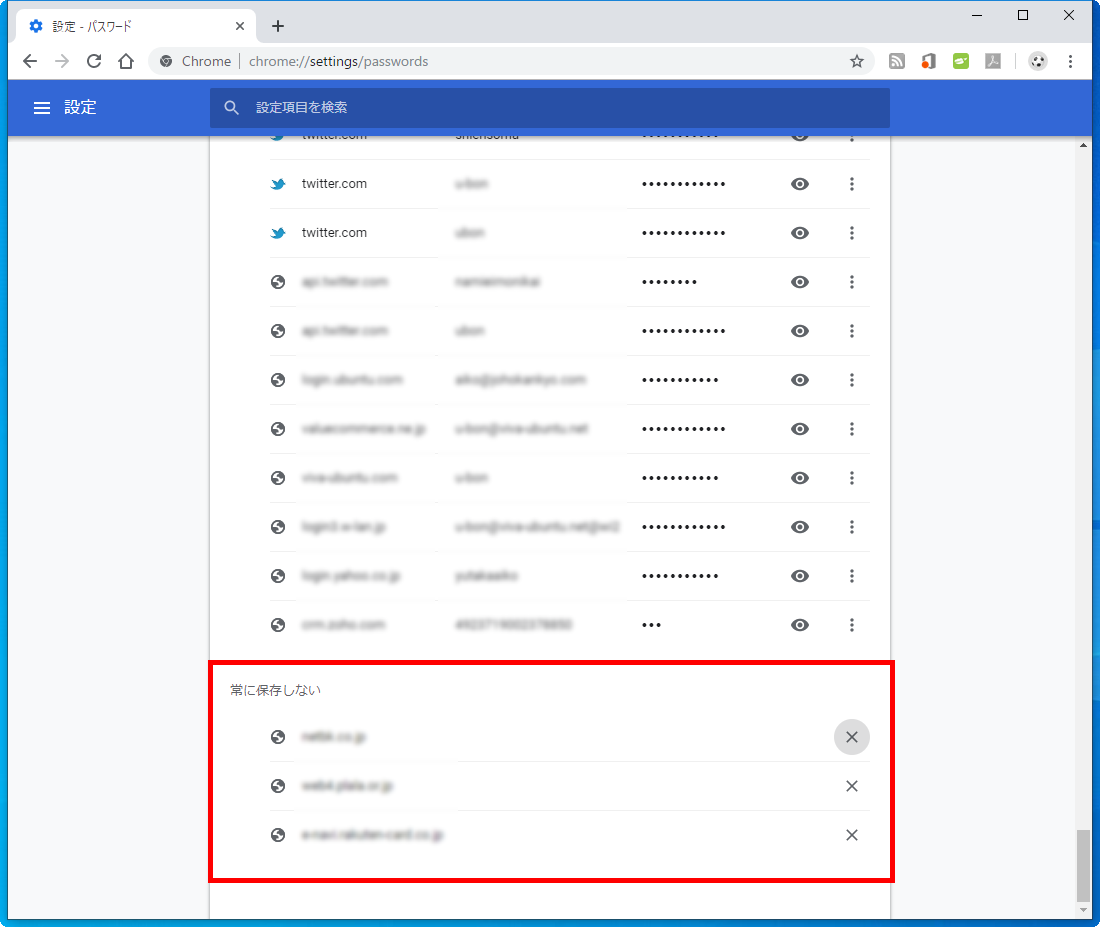
もしも、Googleアカウントで保存しておきたくなったら、一覧の「☓」をクリックして、一覧から削除します。
次回のアクセス時に改めて「パスワードを保存しますか?」という表示が出て、保存が可能となります。
以上の手順で、”Googleのサーバーが乗っ取られたり、個人情報の流出が起きることは起きることは無いだろう”と信じることができるならば、Googleのアカウントとパスワードだけを覚えておけば、様々なサイトのサービスにログインする際に、IDとパスワードの入力が省略されることになり、とても便利です。
他人に不正アクセスをされないようにするに
パスワードを破られないようにして、安心してネット上でのサービスを利用するためのアイディアとして、以下の記事も併せてご覧ください。
[blogcard url=”https://cloud-work.jp/trouble/security/password/”]